-
电脑文件夹选项不见了,小编告诉你解决电脑文件夹选项不见了
- 2017-12-18 13:18:02 来源:windows10系统之家 作者:爱win10
有位用户向小编反映,他向往常那样的操作电脑,待他进入进入我的电脑,或者打开文件夹后,发现的文件夹选项不见了,这是怎么回事呢?难道遭遇不法分子的袭击了?该怎么办呢?非也,非也!下面,小编就来教大家如何来解决电脑文件夹选项不见了的问题。
我们在日常的从中,会在文件夹选项可以设置很多文件相关的设置,但是我们的用户之间也会有用户遇见文件夹选项不见了的情况,这就会给我们用户操作带来一定的不适应,那么该怎么去解决呢?为此,小编就给大家讲解解决电脑文件夹选项不见了的方法。
电脑文件夹选项不见了
点击【开始】,选择【运行】,输入:gpedit.msc
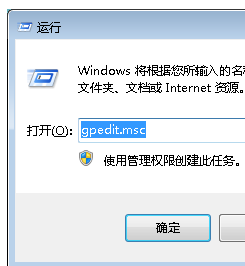
文件夹选项系统软件图解1
找到【windows 资源管理器】,在右侧找到【从“工具”菜单删除“文件夹选项”菜单】

文件夹选项系统软件图解2
双击打开右侧的【从“工具”菜单删除“文件夹选项”菜单】
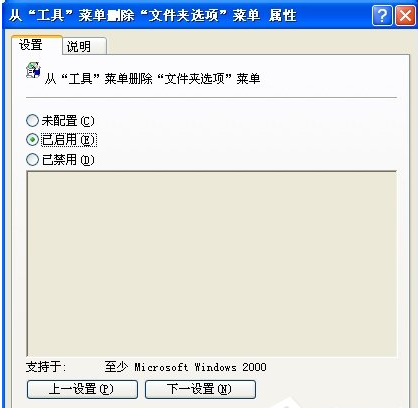
电脑系统软件图解3
选择【未配置】,点击【确定】
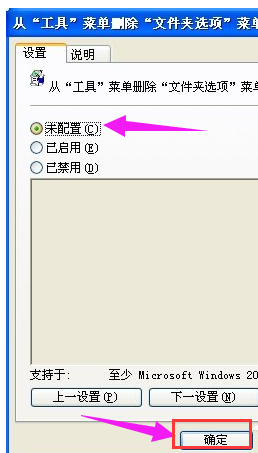
电脑文件夹系统软件图解4
再次打开工具菜单,发现文件夹选项回来了。
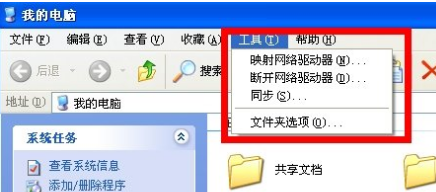
文件夹系统软件图解5
以上就是解决电脑文件夹选项不见了的方法了。
猜您喜欢
- 电脑公司 ghost win7最好的安装方法..2017-05-31
- 雨林木风win7 ghost 纯净版U盘安装..2017-06-19
- U盘装xp_小编告诉你怎样用u盘装xp系统..2018-01-11
- 如何恢复win7旗舰版系统电脑桌面的半..2015-03-27
- 给Win7系统体检做个健康报告..2014-10-24
- 雅虎宣布关闭搜索引擎AltaVista服务..2013-06-29
相关推荐
- 联想电脑windows7怎么重装系统.. 2022-06-21
- Facebook第二季度广告营收下滑25%.. 2013-07-23
- 证书错误,小编告诉你怎么解决网站证书.. 2018-06-06
- 最实用重做系统方法 2017-04-13
- qq截图保存在哪里,小编告诉你电脑qq截.. 2018-05-16
- 手把手教你台式电脑组装配置单.. 2018-12-04





 系统之家一键重装
系统之家一键重装
 小白重装win10
小白重装win10
 100系统 windows7 x64 ghost系统下载(2015贺岁版)
100系统 windows7 x64 ghost系统下载(2015贺岁版) QQ群发软件下载V2.12(SP12) Beta 破解版 (QQ消息群发软件)
QQ群发软件下载V2.12(SP12) Beta 破解版 (QQ消息群发软件) IQmango RadioGet(网络收音机) v4.5.4官方版
IQmango RadioGet(网络收音机) v4.5.4官方版 萝卜家园ghost win8 32位专业版下载v201707
萝卜家园ghost win8 32位专业版下载v201707 谷歌浏览器(Chrome 33版) v33.0.1750.154绿色版
谷歌浏览器(Chrome 33版) v33.0.1750.154绿色版 飞豆快递单打印软件2.10版(免费快递单打印软件)
飞豆快递单打印软件2.10版(免费快递单打印软件) 哇塞游戏浏览
哇塞游戏浏览 win7一键重装
win7一键重装 小白系统Win8
小白系统Win8 深度技术Ghos
深度技术Ghos 小白系统win1
小白系统win1 电脑公司win1
电脑公司win1 新萝卜家园Wi
新萝卜家园Wi 360浏览器2.2
360浏览器2.2 DZ论坛通用精
DZ论坛通用精 系统之家Ghos
系统之家Ghos 粤公网安备 44130202001061号
粤公网安备 44130202001061号